
جدول المحتويات:
- الخطوة 1: وحدة تبديل الأشعة تحت الحمراء
- الخطوة 2: حدد مكان ثقب الحفر لجهاز استقبال الأشعة تحت الحمراء
- الخطوة 3: افصل طاقة التيار المتردد
- الخطوة 4: افتح جهاز الكمبيوتر
- الخطوة 5: حفر حفرة لكاشف الأشعة تحت الحمراء
- الخطوة 6: قم بتوصيل وحدة تبديل IR باللوحة الأم
- الخطوة 7: قم بتركيب وحدة تبديل الأشعة تحت الحمراء
- الخطوة 8: قم بتوصيل أسلاك الطاقة بوحدة تبديل الأشعة تحت الحمراء
- الخطوة 9: برنامج IR Switch
- الخطوة 10: الخاتمة
- مؤلف John Day [email protected].
- Public 2024-01-30 07:41.
- آخر تعديل 2025-01-23 12:54.

يتيح لك هذا المشروع تشغيل جهاز الكمبيوتر الخاص بك وإيقاف تشغيله باستخدام جهاز التحكم عن بُعد الخاص بالتلفزيون. قبل عدة أشهر نشرت مشروعًا أظهر كيف أستخدم جهاز التحكم عن بعد DirecTV للتحكم في مصباح عبر الغرفة. تحول هذا المشروع إلى شيء أستخدمه طوال الوقت. على الفور تقريبًا بعد أن بدأت في استخدامه ، أدركت أنني بحاجة إلى شيء ما لإيقاف تشغيل جهاز الكمبيوتر الخاص بي عندما أشاهد فيلمًا يتم تشغيله خارج جهاز الكمبيوتر. ليس لدي كمبيوتر مسرح منزلي أو أي شيء ، ولكن في بعض الأحيان عندما أشاهد فيلمًا في وقت متأخر من الليل - وهو ما يحدث غالبًا - أود أن أتمكن من الضغط على زر في جهاز التحكم عن بُعد لإغلاق جهاز الكمبيوتر.
الخطوة 1: وحدة تبديل الأشعة تحت الحمراء

في الأصل كنت سأستخدم شريحة simerec.com SIS-PC لهذا ولكن نظرًا لأن لديهم وحدة تشغيل / إيقاف لأجهزة الكمبيوتر التي لا تتطلب أي لحام ، فقد تقدمت وحصلت على وحدة PCS-1. إذا كنت تريد توفير بعض المال ولديك وقت للحام ، فيمكنك التفكير في شريحة SIS-PC.
الخطوة 2: حدد مكان ثقب الحفر لجهاز استقبال الأشعة تحت الحمراء
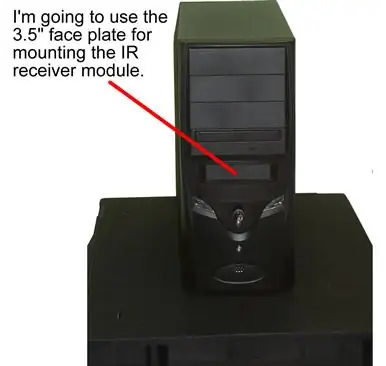
ها هو جهاز الكمبيوتر الخاص بي ، وحيث سأقوم بحفر الفتحة في نافذة الأشعة تحت الحمراء.
الخطوة 3: افصل طاقة التيار المتردد

فقط لأكون آمنًا ، أفصل طاقة التيار المتردد فقط في حالة انسكاب مشروبي أثناء العمل ؛)
الخطوة 4: افتح جهاز الكمبيوتر
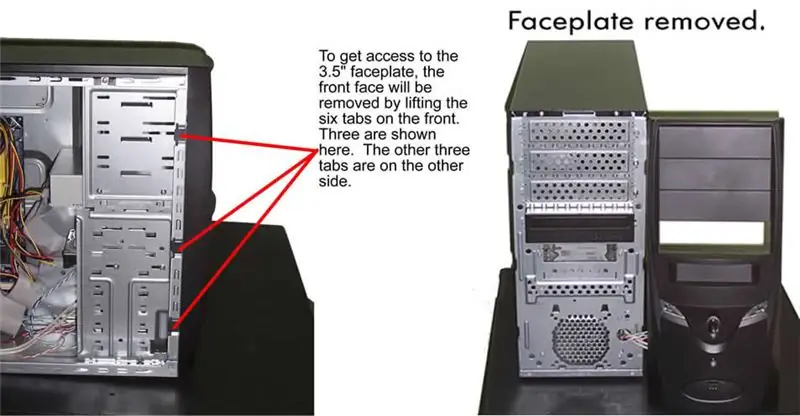
لقد قمت بإزالة 4 مسامير من الجزء الخلفي للكمبيوتر الشخصي حتى أتمكن من الوصول إلى اللوحة الأم. يتيح لي هذا أيضًا الوصول إلى علامات التبويب لإزالة اللوحة الأمامية حتى أتمكن من حفر الفتحة وتركيب وحدة مفتاح IR …
الخطوة 5: حفر حفرة لكاشف الأشعة تحت الحمراء
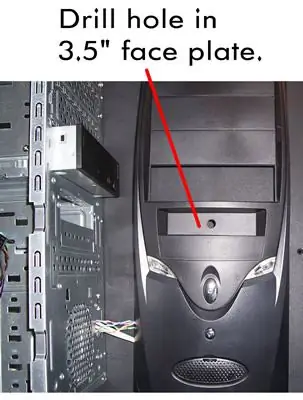
بدأت بـ 1/8 "مثقاب ، ثم 1/4" ، ثم 3/8 ". يؤدي تصعيد أحجام لقمة الحفر إلى إحداث ثقب بحافة ناعمة. تركت اللوحة مقاس 3.5 بوصة في لوحة الواجهة الرئيسية أثناء الحفر بحيث سيكون الجزء أسهل في الإمساك بثبات. كن حذرًا وآمنًا عند حفر أي شيء ، خاصةً الأجزاء الصغيرة ذات القطع الكبيرة نسبيًا.
الخطوة 6: قم بتوصيل وحدة تبديل IR باللوحة الأم
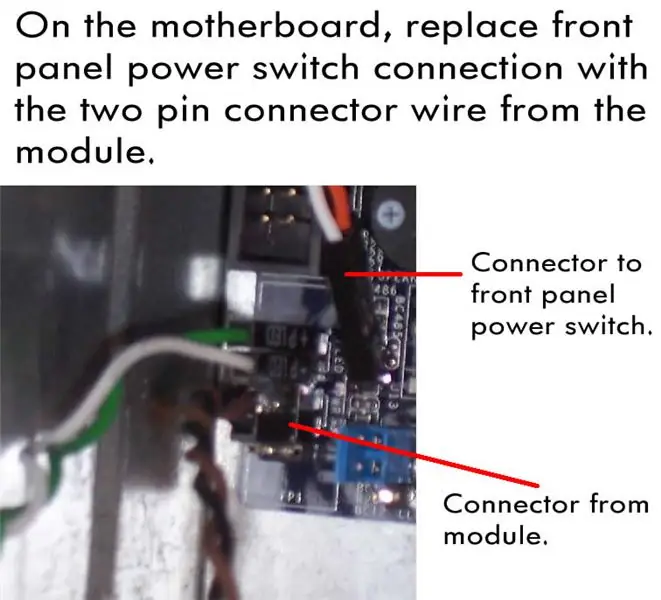
افصل مفتاح اللوحة الأمامية للكمبيوتر الشخصي عن اللوحة الأم ، وقم بتوصيل الموصل ثنائي السن الخاص بالوحدة في مكانه.
الخطوة 7: قم بتركيب وحدة تبديل الأشعة تحت الحمراء
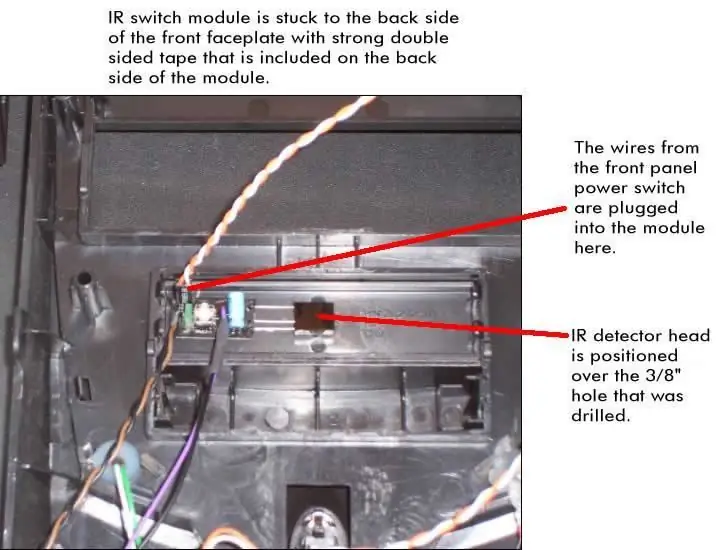
يوجد شريط قوي مزدوج الجوانب على الجزء الخلفي من الوحدة والذي يثبته في الجزء الداخلي من الجزء الخلفي من اللوحة الأمامية. يجب تركيب الوحدة بحيث يمكن لكاشف الأشعة تحت الحمراء "رؤية" الفتحة التي تم حفرها.
في هذه المرحلة ، أقوم أيضًا بتوصيل مفتاح طاقة اللوحة الأمامية بوحدة مفتاح IR. هذا يسمح لي بالتحكم في طاقة الكمبيوتر إما يدويًا أو باستخدام جهاز التحكم عن بعد بالأشعة تحت الحمراء.
الخطوة 8: قم بتوصيل أسلاك الطاقة بوحدة تبديل الأشعة تحت الحمراء
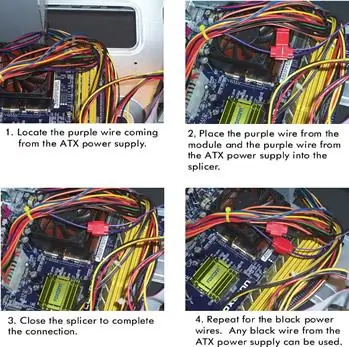
حان الوقت الآن لتوصيل الوحدة بمصدر طاقة ATX. يتم ذلك باستخدام أدوات الربط المضمنة.
في البداية كنت أتساءل كيف يمكن لمفتاح الأشعة تحت الحمراء تشغيل الكمبيوتر إذا كان الكمبيوتر مغلقًا في المقام الأول. الإجابة هي أن مزودات الطاقة ATX بها خط احتياطي (سلك أرجواني يخرج من مصدر طاقة ATX) يوفر كمية صغيرة من الطاقة للنظام في جميع الأوقات (بافتراض أن خط التيار المتردد متصل ومفتاح إمداد الطاقة في وضع التشغيل تم تشغيل الظهر.)
الخطوة 9: برنامج IR Switch
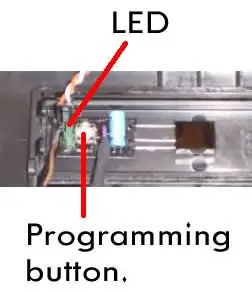
لقد راجعت الأسلاك ، ثم أعدت توصيل خط التيار المتردد.
(إذا تم تشغيل الكمبيوتر في هذه المرحلة ، فما عليك سوى الضغط على زر الطاقة الموجود في الجزء الأمامي من الكمبيوتر لإغلاقه. إذا كان قد بدأ بالفعل في تحميل نظام التشغيل ، فانتظر حتى يتم تحميله ثم أغلقه كما تفعل عادةً.) لبرمجة IR وحدة التبديل للتعرف على الزر الموجود على جهاز التحكم عن بُعد ، قمت بالضغط على الزر الموجود في الوحدة النمطية وأضاء مؤشر LED. ثم من على بعد قدمين ، وجهت جهاز التحكم عن بعد وضغطت على زر الأشعة تحت الحمراء وانطفأ مؤشر LED. هذا كل شيء. للاختبار ، قمت بالضغط على الزر الموجود على جهاز التحكم عن بُعد ، وتم تشغيل جهاز الكمبيوتر الخاص بي!
الخطوة 10: الخاتمة

كل ما تبقى هو إعادة اللوحات إلى جهاز الكمبيوتر.
أنا سعيد جدًا بهذا المشروع ولكن الآن أريد أن أكون قادرًا على التحكم في مشغل الوسائط بجهاز الكمبيوتر باستخدام جهاز التحكم عن بُعد. أعلم أن هناك منتجات متوفرة لذلك ، ولكن مقابل 5 دولارات أو أقل في أجزاء ، هناك طريقة يمكنني من خلالها توصيل هذه الوحدة بالمنفذ التسلسلي الخاص بي (9 سنون وليس USB) وبمساعدة بعض البرامج المجانية التي تتحكم في مشغل الوسائط الخاص بي! إذا رغب أي منكم في رؤية هذا المشروع ، اترك سطرًا وسأجمعه معًا.
موصى به:
مفتاح التحكم عن بعد بالأشعة تحت الحمراء باستخدام CD4017: 4 خطوات

مفتاح التحكم عن بعد بالأشعة تحت الحمراء باستخدام CD4017: ► https://www.nextpcb.com/؟code=afzal Trail PCB Prototype for 0 $ احصل على قسيمة بقيمة 5 $ في حالة التسجيل من الرابط أعلاه جميع المواد المفيدة بما في ذلك • مخطط الدائرة / التخطيطي • قائمة الأجهزة / المكونات • الرموز / الخوارزمية
ميزان حرارة يعمل بالأشعة تحت الحمراء لا يلامس من أردوينو - ميزان حرارة قائم على الأشعة تحت الحمراء باستخدام Arduino: 4 خطوات

ميزان حرارة يعمل بالأشعة تحت الحمراء لا يلامس من أردوينو | ميزان حرارة قائم على الأشعة تحت الحمراء باستخدام Arduino: مرحبًا يا رفاق في هذه التعليمات ، سنقوم بعمل مقياس حرارة بدون تلامس باستخدام اردوينو. نظرًا لأن درجة حرارة السائل / الصلب في بعض الأحيان تكون مرتفعة جدًا أو منخفضة ومن ثم يصعب الاتصال بها وقراءتها درجة الحرارة ثم في هذا المشهد
جهاز التحكم عن بعد بالأشعة تحت الحمراء العالمي الذكي: 6 خطوات

جهاز التحكم عن بعد بالأشعة تحت الحمراء العالمي الذكي: تقديم جهاز التحكم عن بعد بالأشعة تحت الحمراء العالمي الذكي !!! أداة قوية للغاية للتغلب على جميع أجهزة الأشعة تحت الحمراء من حولك !!! كل شيء مقابل دولارات قليلة فقط … لماذا ذكي ؟؟ يمكنه معرفة إجراءات أي زر على أي جهاز تحكم عن بعد يعمل بالأشعة تحت الحمراء بسهولة شديدة
جهاز تحكم عن بعد بالأشعة تحت الحمراء وجهاز استقبال الأشعة تحت الحمراء (TSOP1738) مع Arduino: 10 خطوات

جهاز التحكم عن بعد بالأشعة تحت الحمراء وجهاز استقبال الأشعة تحت الحمراء (TSOP1738) مع Arduino: هذا التوجيه مخصص للمبتدئين في Arduino. هذا أحد مشاريعي السابقة مع Arduino. لقد استمتعت كثيرًا عندما صنعتها وأتمنى أن تنال إعجابك أيضًا. الميزة الأكثر جاذبية لهذا المشروع هي "التحكم اللاسلكي". وهذا هو
كيف تصنع كاميرا تعمل بالأشعة تحت الحمراء بإضاءة LED بالأشعة تحت الحمراء: 5 خطوات (بالصور)

كيفية صنع كاميرا تعمل بالأشعة تحت الحمراء بإضاءة LED تعمل بالأشعة تحت الحمراء: لقد أدركت وجود كاميرا تعمل بالأشعة تحت الحمراء من أجل استخدامها في نظام التقاط الحركة. باستخدامه يمكنك أيضًا الحصول على هذا النوع من الصور الرائعة: أشياء لامعة في رؤية الكاميرا طبيعية في الواقع. يمكنك الحصول على نتائج جيدة بسعر رخيص
